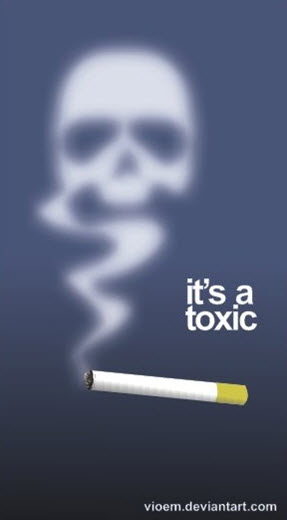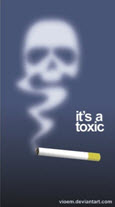
Sebelumnya saya minta maaf kalo tutorial ini ribet & banyak kekurangannya, soalnya saya newbie, & baru kali ini bikin tutorial… cuma pengen sharing ilmu aja. Hehe... Next… masbro sekalian udah siap menyimak?
Langsung aja kita liat ke TKP
First… (sok bule  ) kita buat persegi panjang pake Rectangle tool, trus di isi pake warna putih
) kita buat persegi panjang pake Rectangle tool, trus di isi pake warna putih
And then… buat persegi panjang lagi dengan ukuran yang lebih pendek, beri warna kuning kecoklatan, trus edit kanan kirinya pake Shape tool
Seleksi semua objek, tekan tombol plus (+), klik Weld , beri warna hitam, tekan Ctrl+Home. (wah, rempong yah?  ) nafas dulu…. Hufff… hahhh….
) nafas dulu…. Hufff… hahhh….
Kok jadi item? Tenang, kita buat dia jadi bayangan, klik Transparency tool, klik & drag, trus ganti settingan normal jadi multiply
Next, kita buat bagian rokok yang udah kebakar pake Bezier tool, beri warna abu-abu tua,
Tambahin detailnya pake tool yg sama, beri warna item (ga usah mirip sama gambar yg di bawah, asal curat-coret aja.. hehe..)
Details
Khusus di bagian ini, masbro bisa ikuti atau loncat ke langkah berikutnya (tulisan warna item), soalnya lebih rumit, tapi ga terlalu penting  . tapi buat masbro yang setia & suka detail, mari di lanjut…
. tapi buat masbro yang setia & suka detail, mari di lanjut…
Klik Bezier tool, buat 3 objek seperti di bawah (a, b, c)
Objek a.
Objek a ini adalah detail cahaya pada ujung rokok yg terbakar, mau tau kelanjutannya? Langsung aja liat ke TKP
Efek Objek a1.
Seleksi objek a, beri warna putih, trus klik interactive drop shadow tool, ubah settingannya seperti gambar di bawah
Efek Objek a2.
Seleksi objek a1 tadi, tekan tombol plus (+), kita sulap ( hilangkan ) objeknya dengan cara klik Transparency tool, ubah settingannya seperti gambar di bawah:
Efek Objek a3.
Seleksi objek a2, tekan tombol plus (+), ubah settingan Drop Shadow tool, ganti warna merah jadi orange
Efek Objek a4.
Seleksi objek a3, tekan tombol plus (+), ubah settingan Drop Shadow tool, ganti normal menjadi add.
Efek objek b.
Prosesnya hampir sama dengan objek a2, objek asli di sulap ( hilangkan ) dulu pake interactive transparency tool , Cuma beda settingan interactive drop shadow tool aja
Efek objek c.
Kalo yg ini cuma pake Transparency tool  doang kok
doang kok
 doang kok
doang kokNah, tinggal susun objek-objek di atas jadi seperti ini : (nyalain rokok aja ribet banget yah? :D)
Next, kita ilangin outline-nya, caranya: Seleksi seluruh objek, trus klik kanan pada tanda silang di palette
And…TARAAAAAAAAAAA…………!!!!! Jadilah rokok bikinan kita, tanpa harus beli :P
Sekarang tinggal ngasi asap rokoknya aja nih masbro, kasih background berwarna gelap, biar asapnya keliatan. Bikin objek asap seperti di bawah ini pake Bezier tool
Masih inget kan proses sulap ( ngilangin objek kaya proses objek a2 )? Abis itu kita munculin pake Drop Shadow tool , ubah settingannya seperti gambar di bawah
Simsalabim… jadilah asap…
Selanjutnya masbro bisa kreasikan sesuka hati…
Author : Vioem's Art (Mu' Mint)
Website Author : www.facebook.com
Tentang : Freelance Jobs Graphic Designer
Website Author : www.facebook.com
Tentang : Freelance Jobs Graphic Designer